
第1步:画一个直径100的圆,然后过象限点与圆心用两点画圆(注意圆所潮的方向,以便后面的讲解)
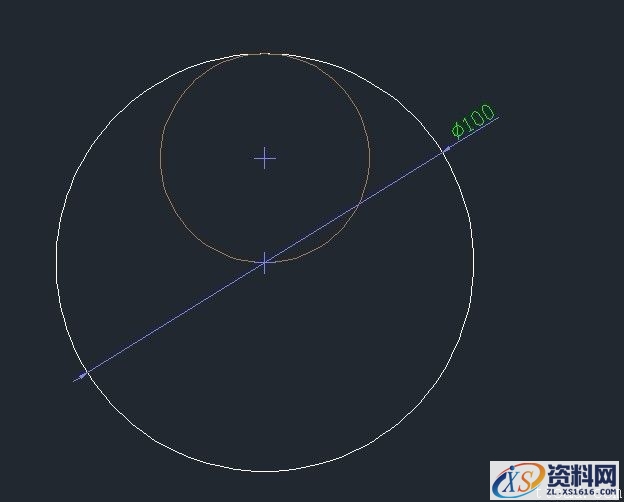
第2步:将小圆阵列5个

第3步:画一个任意五边形,然后过每个顶点画圆交于边的中点,这样圆与圆会两两相切,注意与圆所朝的方向要与下图相对一致

第4步:删掉多边形,然后将这5个圆缩放,以图的中心为中心,进行R参照缩放(缩放中的子命令R),然后再依次点击图的中心为中心,以标记的下象限点(点1)为缩放顶点,然后用光标指点到与小圆的相交处(点2),如图
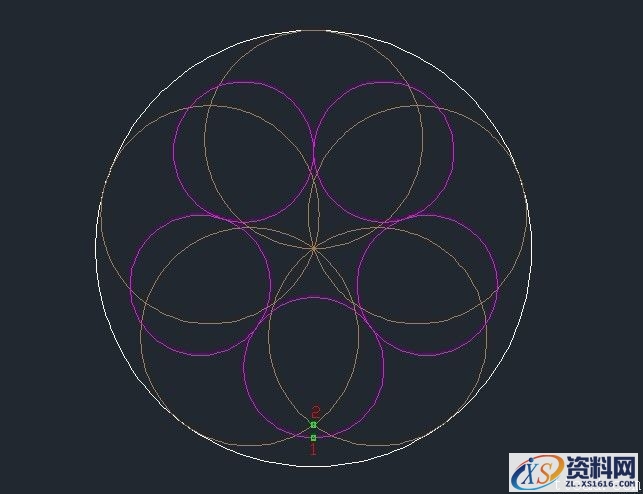
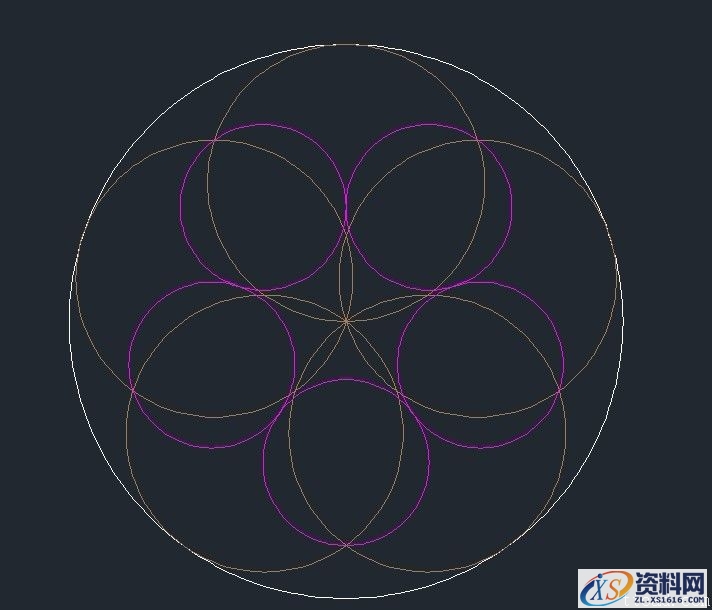
第5步:修剪掉不要的部分
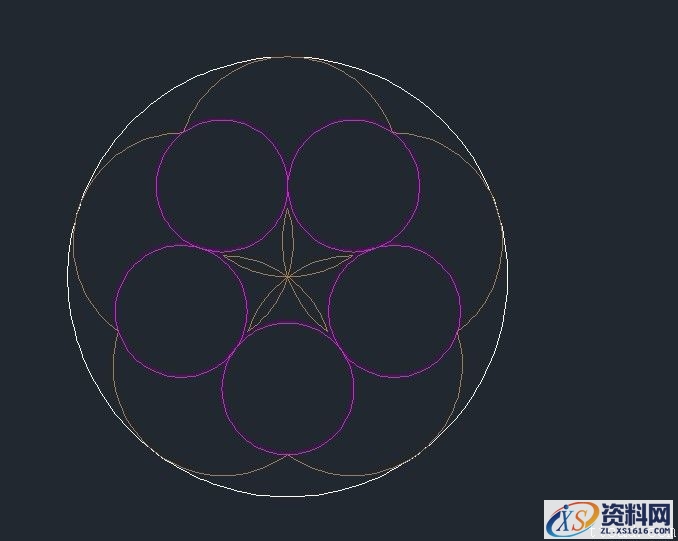
第7步:接下来就是颜色填充了,这些在此不多讲了,ok搞定了。
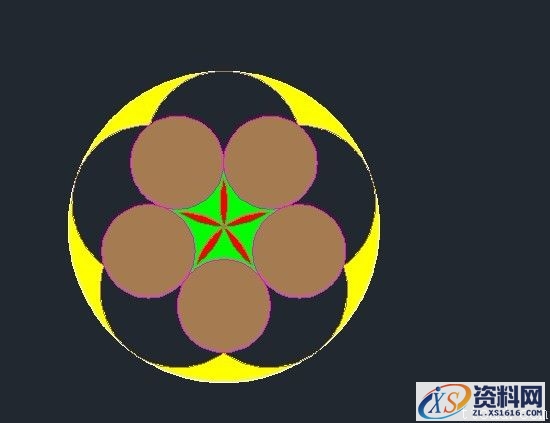
该文章所属专题:二维绘制简单图形CAD教程
免责声明:
1;所有标注为智造资料网zl.fbzzw.cn的内容均为本站所有,版权均属本站所有,若您需要引用、转载,必须注明来源及原文链接即可,如涉及大面积转载,请来信告知,获取《授权协议》。
2;本网站图片,文字之类版权申明,因为网站可以由注册用户自行上传图片或文字,本网站无法鉴别所上传图片或文字的知识版权,如果侵犯,请及时通知我们,本网站将在第一时间及时删除,相关侵权责任均由相应上传用户自行承担。
内容投诉
智造资料网打造智能制造3D图纸下载,在线视频,软件下载,在线问答综合平台 » 二维绘制简单图形CAD教程(5)(图文教程)
1;所有标注为智造资料网zl.fbzzw.cn的内容均为本站所有,版权均属本站所有,若您需要引用、转载,必须注明来源及原文链接即可,如涉及大面积转载,请来信告知,获取《授权协议》。
2;本网站图片,文字之类版权申明,因为网站可以由注册用户自行上传图片或文字,本网站无法鉴别所上传图片或文字的知识版权,如果侵犯,请及时通知我们,本网站将在第一时间及时删除,相关侵权责任均由相应上传用户自行承担。
内容投诉
智造资料网打造智能制造3D图纸下载,在线视频,软件下载,在线问答综合平台 » 二维绘制简单图形CAD教程(5)(图文教程)


